![]() Hauptinhalt:
Hauptinhalt:
![]() Kundenbewertungen
Kundenbewertungen
Zusammenfassung:
Je älter Windows Server wird, desto mehr Programme werden darauf geladen. Das kann nicht nur Platz wegnehmen, sondern den PC auch verlangsamen, wenn zu viele Anwendungen im Hintergrund ausgeführt werden. In diesem Artikel stellen wir Ihnen mehrere Möglichkeiten vor, wie Sie Programme vom Server entfernen können, darunter auch eine Anwendung eines Drittanbieters, mit der Sie Anwendungen, die sich nicht so leicht entfernen lassen, sauber deinstallieren können.
Den Windows Server gibt es schon eine ganze Weile, und er eignet sich hervorragend als Betriebssystem, um Anwendungen zu hosten, Computer zu verwalten und so weiter. Was Windows Server noch praktikabler macht, sind die verschiedenen Programme, die man darauf installieren und verwenden kann. Allerdings ist es wichtig zu wissen, wie ein Programm auch wieder deinstalliert werden kann. Denn Programme können viel Speicherplatz beanspruchen, der Ihnen zum Verhängnis werden kann, wenn diese Programme für Sie nicht mehr nützlich sind. In diesem Beitrag stellen wir Ihnen einige Möglichkeiten vor, wie Sie ein Programm von Ihrem Windows-Server effizient und sicher deinstallieren können.
Methode 1. Systemsteuerung aufrufen und Programm auf dem Server-Computer deinstallieren
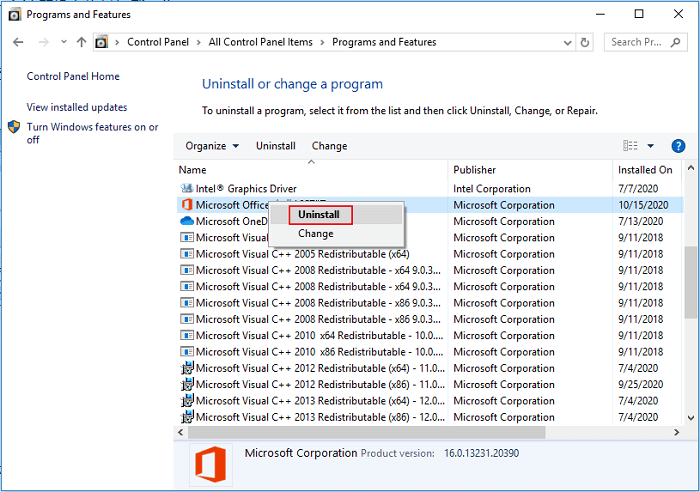
Wie der Name schon sagt, ist die Systemsteuerung die Funktion, die Ihnen eine umfassende Kontrolle über viele Dinge in Ihrem Computer und Windows Server gibt. Sie können damit bestimmte Änderungen am Windows-Server vornehmen, ganz nach Bedarf und Wunsch. In diesem Kapitel werden wir uns die Schritte ansehen, die Sie befolgen können, wenn Sie ein Programm auf einem Windows-Server über die Systemsteuerung deinstallieren.
Nachfolgend sind die Schritte aufgeführt, die Sie zur Deinstallation eines auf Ihrem Windows-Server installierten Programms ausführen müssen:
Schritt 1: Gehen Sie zu Start, tippen Sie Systemsteuerung ein, und drücken Sie die Eingabetaste. Wählen Sie Programme und Funktionen, und klicken Sie darauf.
Schritt 2: Halten Sie Ausschau nach dem Programm, das Sie von Ihrem Windows-Server deinstallieren möchten. Machen Sie einen Rechtsklick auf das gewünschte Programm, und klicken Sie auf Deinstallieren. Wenn Sie in einem Popup-Fenster gefragt werden, ob Sie die Deinstallation zulassen möchten, bestätigen Sie mit Ja.
Schritt 3: Alle Dateien und Registrierungseinträge werden gemäß den Anweisungen in den Deinstallationsskripten entfernt. Bei einigen der Anwendungen müssen Sie den Server neu starten.
Mehr müssen Sie nicht tun, um ein Programm zu deinstallieren und alle seine Komponenten über die Systemsteuerung vom Windows-Server zu entfernen. Für die meisten Benutzer von Windows-Servern ist dies die praktikabelste Art, ein Programm zu deinstallieren, und lässt sich sehr schnell ausführen. Schauen wir uns nun die anderen Möglichkeiten an, wie Sie ein Programm auf einem Windows-Server deinstallieren können.
Methode 2. Uninstaller zum Entfernen von Programmen verwenden

Noch nie war es so einfach, ein Programm von einem Windows Server zu deinstallieren. Mit der Anwendung EaseUS Todo PCTrans können Sie das gesamte Programm problemlos und innerhalb von Sekunden von Ihrem Windows-Server entfernen.
Sie müssen lediglich in der Anwendung zu "App Management" navigieren, auf "Start" klicken und die zu deinstallierenden Programme/Apps auswählen. Dann klicken Sie auf " Uninstall", und das war's. Schnell und einfach, oder?
Die EaseUS Todo PCTrans Anwendung ist jedoch nicht nur auf diese Aufgabe beschränkt. Die Anwendung ist auch für andere Aufgaben gedacht. Hier die Übersicht dazu:
- PC to PC - Übertragung von Dateien, Anwendungen und Einstellungen von einem PC auf einen anderen PC.
- Backup & Restore - Datensicherung und Wiederherstellung auf ein lokales Gerät oder ein anderes Gerät.
- App Migration - Übertragen von installierten Anwendungen zwischen Laufwerken.
- Data Rescue - Daten vom lokalen PC exportieren, nachdem das Gerät nicht richtig funktioniert hat.
- Product Key - Seriennummern bzw. Produktschlüssel exportieren und speichern, um Abstürze des Systems oder der Anwendung und Neuinstallationen zu vermeiden.
Die Anwendung EaseUS Todo PCTrans bietet alle diese Funktionen in hervorragender Qualität. Es handelt sich um ein einziges Anwendungspaket, das mehrere Funktionalitäten bietet und ein Tool ist, das jeder Windows Server haben sollte.
Stchritt 1. Wählen Sie Apps verwalten und klicken Sie auf "Start", um Ihre Apps sicher zu deinstallieren und Ihre beschädigten Apps zu reparieren.

Schritt 2. Alle auf Ihrem PC installierten Anwendungen werden aufgelistet, wählen Sie dann diejenige aus, die Sie deinstallieren oder reparieren möchten. (Wenn der Deinstallationsvorgang fehlschlägt, können Sie auf das kleine Dreieckssymbol klicken und "Löschen" wählen).

Schritt 3. Klicken Sie auf "Deinstallieren". (Wenn Sie Anwendungen reparieren möchten, klicken Sie auf das Symbol direkt hinter "Deinstallieren" und wählen Sie "Reparieren").

Methode 3. Verwenden Sie die Registry, um Programme zu deinstallieren

Bei der Windows Registry handelt es sich in erster Linie um eine Datenbank für Informationen in Form von Werten und anderen Optionen sowohl für die Software als auch für die Hardware eines Systems. Wegen der großen Datenmenge, die sie speichert, kann sie sehr nützlich sein. Der Zugriff auf diese Daten und ihre Änderung sind relativ einfach.
Zunächst mag die Verwendung der Windows-Registrierung zur Ausführung von Aufgaben mühsam und komplex erscheinen. Trotzdem ist die Windows-Registrierung eine der effizientesten Möglichkeiten, um Änderungen an Ihrem Windows-Server vorzunehmen, und sie bietet darüber hinaus noch eine ganze Reihe weiterer Funktionen.
Im Folgenden erfahren Sie, wie Sie ein Programm auf einem Windows-Server unter Verwendung der Windows-Registrierung deinstallieren können. Im Folgenden finden Sie die Schritte, die Sie befolgen können, um die Windows-Registrierung zur Deinstallation eines beliebigen Programms auf Ihrem Windows-Server zu verwenden:
Schritt 1: Öffnen Sie die Windows Registry über Start > Ausführen, geben Sie regedit ein und drücken Sie auf die Schaltfläche OK.
Schritt 2: Gehen Sie in der Windows Registry zu HKEY_LOCAL_MACHINE\Software\Microsoft\Windows\CurrentVersion\Uninstall.
Schritt 3: Betrachten Sie die linke Seite. Der Deinstallationssschlüssel sollte erweitert sein, und unter ihm sollte sich eine Liste von Elementen befinden, zu denen installierte Programme gehören. Wählen Sie mit der rechten Maustaste das gewünschte Element/Programm aus und wählen Sie Löschen. Bestätigen Sie mit Ja. Führen Sie die obigen Schritte erneut aus, um andere nicht benötigte Programme auf Ihrem Windows-Server zu deinstallieren.
Die Nutzung der Registrierung mag zwar zeitaufwändig erscheinen, aber sie ist bemerkenswert effizient und sicher. Erstellen Sie jedoch immer eine Sicherungskopie für alle Fälle.
Die Registry und die Systemsteuerung reichen vielleicht aus, um ein Programm von einem Windows-Server zu deinstallieren. Es gibt jedoch eine Möglichkeit, viele andere wertvolle Funktionen zu nutzen, die Sie erheblich unterstützen können.
Fazit
Das Programm EaseUS Todo PCTrans ist zweifellos eine der besten Methoden, um ein Programm von einem Windows-Server zu deinstallieren, weil es so schnell und effizient ist. Außerdem bietet es eine Menge anderer Funktionen, die viel Zeit sparen. Das Programm EaseUS Todo PCTrans ist völlig unbedenklich in der Anwendung und Sie werden nicht enttäuscht sein.
Weitere Artikel & Tipps:
-
So können Sie Windows Vista-Produktschlüssel finden und auslesen
![Artikelschreiber]() Katrin / 2024-03-20
Katrin / 2024-03-20 -
Aktivieren und Verwenden von Umgebungsfreigabe in Windows 11? Gelöst💡
![Artikelschreiber]() Maria / 2024-12-24
Maria / 2024-12-24
-
So übertragen Sie Systemeinstellungen in Windows 10/11
![Artikelschreiber]() Mako / 2024-12-25
Mako / 2024-12-25 -
Anleitung: Avira auf einen anderen PC übertragen
![Artikelschreiber]() Mako / 2024-12-24
Mako / 2024-12-24
